Kuidas kasutada vormingukäsku kõvakettale nullide kirjutamiseks
Üks lihtne viis kirjuta nullid kuni a kõvaketas kõigi andmete kustutamine on vajalik vormingus sõita spetsiaalsel viisil, kasutades vormindamise käsk alates Käsurida.
Formaat käsk aastal omandas nulli kirjutamise oskused Windows Vista, nii et kui teil on vanem operatsioonisüsteem, ei saa te kasutada käsku as andmete hävitamise tarkvara.
Süsteemi parandamise ketta saab luua mis tahes töötavast plaadist Windows 7 arvutisse ja seda saab seejärel kasutada nullide kirjutamiseks mis tahes draivile, kasutades kaasasolevat vormindamiskäsku, sealhulgas esmast draivi, olenemata sellest, mis Windows operatsioonisüsteem on arvutis. Süsteemi parandamise ketas teeb seda mitte installige Windows 7 ja saate seda teha mitte vaja a tootevõti seda kasutada.
See protsess võib kesta mitu minutit kuni mitu tundi.
Kuidas nullida kõvaketast vormindamise käsuga
Kuna vormingukäsuga saab kirjutada kõvakettale nulle nii from sees Windows 7 ja Windows Vista ja alates väljaspool operatsioonisüsteemi, oleme loonud kaks võimalust nende juhiste järgimiseks.
Alustage 1. sammust kui peate kirjutama nullid esmasele draivile, tavaliselt C-le ükskõik milline Windowsi operatsioonisüsteem VÕI kui soovite kirjutada nulle mis tahes draivile arvutis, millel on Windows XP või varem. Alustage 6. sammust kui peate draivi nullid kirjutama muud kui Windows Vista või uuema versiooni peamine draiv; teil peab olema kõrgendatud käsuviip aken lahti ja valmis.
-
Looge Windows 7-s süsteemiparandusketas. Nagu varem mainisime, vajate süsteemiparandusplaadi loomiseks juurdepääsu Windows 7 arvutile. Siiski ei pea see olema sinu Windows 7 arvuti. Kui teil pole Windows 7 arvutit, leidke sõber, kes seda teeb, ja looge tema arvutist süsteemiparandusketas.
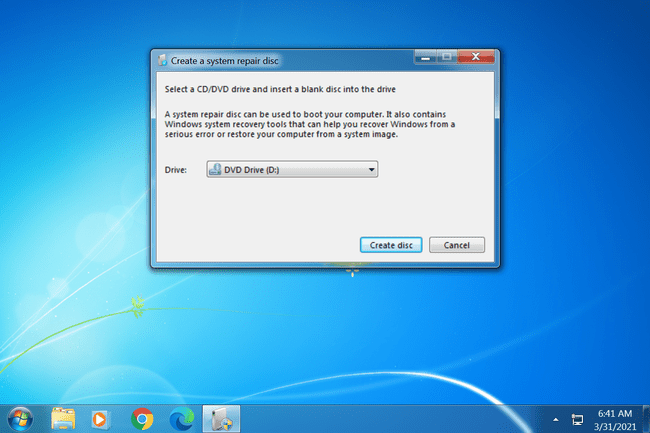
Kui teil seda veel pole või te ei leia viisi selle loomiseks, ei saa te sel viisil draivi nulle kirjutada.
Vaadake meie Tasuta andmete hävitamise tarkvaraprogrammid lisavõimaluste loend.
Kui teil on Windows Vista või Windows 7 installi-DVD, saate seda teha saabas süsteemiparandusplaadi loomise asemel. Sellest punktist edasised juhised häälestusketta abil on üldiselt samad.
Käivitage süsteemiparanduskettalt ja jälgige CD-lt või DVD-lt käivitamiseks vajutage suvalist klahvi... pärast arvuti sisselülitamist ja tehke seda kindlasti. Kui te seda teadet ei näe, kuid näete selle asemel Windows laadib faile... sõnum, see on hea.
-
Oodake ära Windows laadib faile... ekraan. Kui see on läbi, peaksite nägema a Süsteemi taastamise valikud kasti. Muuda mis tahes keel või klaviatuuri sisestusmeetodid peate tegema ja seejärel valige Järgmine >.
Ärge muretsege sõnumi "failide laadimise" pärast... teie arvutisse ei installita midagi. Süsteemi taastamise valikud on just algamas, mida on vaja käsureale pääsemiseks ja lõpuks kõvakettale nullide kirjutamiseks.
-
Järgmisena ilmub väike dialoogiboks, mis ütleb "Windowsi installide otsimine...". Mõne sekundi pärast see kaob ja teid suunatakse kahe valikuga süsteemitaastesuvandite aknasse. Vali Kasutage taastetööriistu, mis aitavad Windowsi käivitamisel probleeme lahendada. Valige parandatav operatsioonisüsteem. ja seejärel valige Järgmine >.
Teie operatsioonisüsteem võib olla loendis, kuid ei pruugi olla. Kui kasutate mõnda muud operatsioonisüsteemi, nagu Windows XP või Linux, ei kuvata siin midagi – ja see on OK. Sina teed mitte vajate selles arvutis ühilduvat operatsioonisüsteemi, et kirjutada kõvakettal olevatele andmetele nullid.
-
Valige Käsurida alates Süsteemi taastamise valikud ekraan.
See on käsuviiba täisfunktsionaalne versioon ja sisaldab enamikku Windows 7 installitud versiooni käsurealt saadaolevatest käskudest. See hõlmab loomulikult vormingu käsku.
-
Sisestage viibale järgmine tekst ja seejärel Sisenema:
vorming e: /fs: NTFS /p: 2.
Sel viisil kasutatav vormindamiskäsk vormindab E-draivi NTFS failisüsteemi ja kirjutage nullid igasse kohta sektor sõidust kaks korda. Kui vormindate teist draivi, muutke seda e mis tahes draivitähele, mida vajate.
Üks nullide ülekandmine kõvakettale peaks kõik ära hoidma tarkvarapõhised failitaasteprogrammid draivist teabe hankimisest, mida Windows 7 ja Vista vormingukäsk vaikimisi teeb. Siiski võite selle meetodi abil teha kaks korda, et olla ohutu. Veelgi parem, kui soovite end kaitsta invasiivsemate andmete taastamise viiside eest, valige tõene andmete hävitamise programm täiustatud valikutega.
Kui soovite vormindada mõnda muud failisüsteem või muul viisil, saate vormingukäsu kohta rohkem lugeda siit: Vorminda käsu üksikasjad.
-
Sisestage mahu silt vormindatava draivi kohta, kui seda küsitakse, ja seejärel vajutage Sisenema. Mahumärgis ei ole tõstutundlik.
Sisestage draivi E praegune helitugevuse silt:
Kui te ei tea helitugevuse silti, tühistage vorming kasutades Ctrl+C ja siis vaata Kuidas leida käsurealt draivi helitugevuse silt.
Kui vormindataval draivil pole silti, siis loogiliselt ei paluta teil seda sisestada. Seega, kui te seda teadet ei näe, tähendab see lihtsalt seda, et vormindataval draivil pole nime, mis on hea. Liikuge lihtsalt 8. sammu juurde.
-
Tüüp Y ja seejärel vajutage Sisenema kui teil palutakse järgmine hoiatus:
HOIATUS, KÕIK ANDMED MITTEEEMALDATAVAL KETTAST E: KAOTAVAD! Kas jätkata vorminguga (Y/N)?
Vormingut ei saa tagasi võtta! Veenduge, et soovite selle draivi vormindada ja jäädavalt kustutama! Kui vormindate oma peamist draivi, eemaldate oma operatsioonisüsteemi ja teie arvuti ei tööta uuesti enne, kui installite uue.
-
Oodake, kuni vormindamine lõpeb.
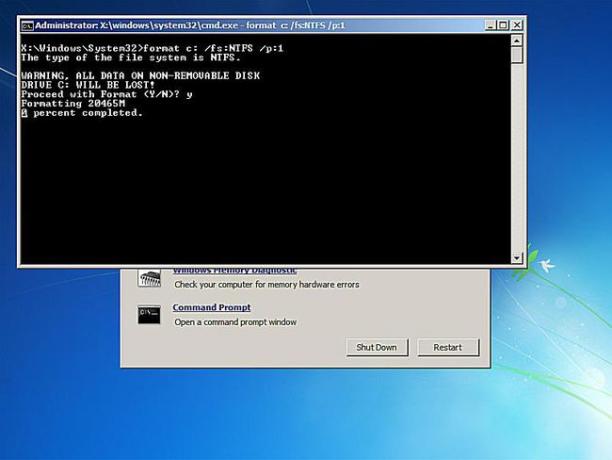
Mis tahes suurusega draivi vormindamine võib võtta kaua aega. Suure draivi vormindamiseks võib kuluda a väga kaua aega. Suure draivi vormindamine mitme kirjutusnullkäiguga võib võtta a väga-väga kaua aega.
Kui vormindatav draiv on väga suur ja/või olete valinud mitu korda nulli kirjutamise, ärge muretsege, kui protsenti valmis ei ulatu isegi 1 protsendini mitme sekundi või isegi mitme minuti jooksul.
Pärast vormindamist palutakse teil sisestada a Köitemärgis. Tippige draivi nimi või mitte ja seejärel vajutage Sisenema.
Oota natuke Failisüsteemi struktuuride loomine kuvatakse ekraanil.
Kui viip naaseb, korrake ülaltoodud samme mis tahes muul vaheseinad sellel füüsilisel kõvakettal. Te ei saa lugeda kogu füüsilise kõvaketta andmeid hävitatuks, kui te ei vorminda kõiki kettal olevaid draive selle meetodiga.
-
Nüüd saate süsteemiparandusketta eemaldada ja arvuti välja lülitada. Kui kasutasite vormindamiskäsku Windowsis, sulgege käsuviip.
Kui proovite käivitada draivi, millelt olete kogu teabe kustutanud, siis see ei tööta, kuna seal pole enam midagi laadida. Selle asemel saate "BOOTMGR on puudu" või "NTLDR on puudu" tõrketeade, mis tähendab, et operatsioonisüsteemi ei leitud.
Kui kõik andmed on asendatud nullidega, ei leia teie kõvakettalt enam teavet a-ga faili taastamise programm.
